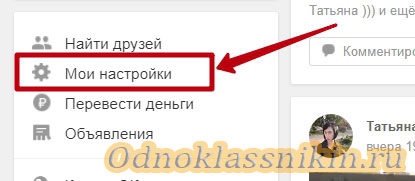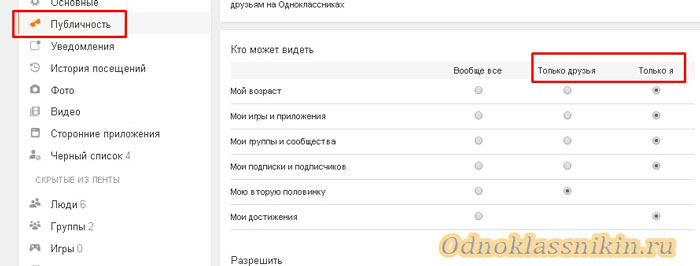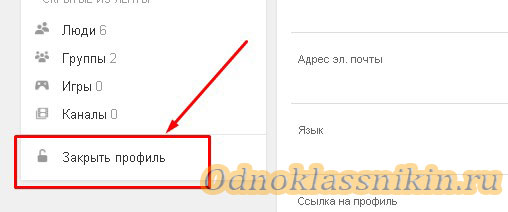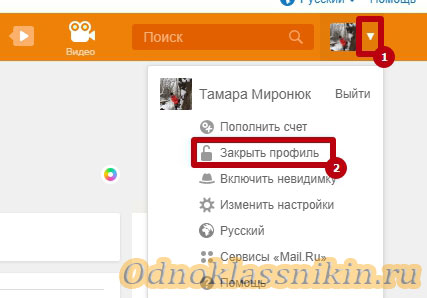Как сделать в Одноклассниках страницу доступной только для друзей
Регулярные оскорбления или неприличные комментарии от незнакомых людей, нежелание выставлять на всеобщее обозрение личные данные и фотографии, стремление закрыться от посторонних глаз — эти и многие и другие причины побуждают пользователей искать ответ на вопрос, как сделать в Одноклассниках страницу доступной только для друзей. На самом деле, социальная сеть предлагает несколько путей решения проблемы, каждый из которых будет описан ниже.
Как закрыть страницу от посторонних пользователей
Не всем по душе, когда публикуемые фотографии, видеозаписи, мысли в статусах становятся общедоступными и каждый заглянувший на страницу человек может посмотреть, оценить, прокомментировать или даже сохранить на свое устройство приглянувшийся материал. Для тех, кто пришел на Одноклассники за общением с ограниченным кругом доверенных лиц, родственниками, хорошими знакомыми или бывшими одногруппниками, сайт предоставляет возможность установить границы открытости профиля.
Сделать страницу доступной только для добавленных в друзья можно двумя способами:
- бесплатным — изменением настроек публичности;
- платным — закрытием профиля.
Изменение настроек публичности
Чтобы бесплатно ограничить доступ к своей странице, необходимо сделать следующее:
- Войти в свой профиль.
- Перейти через главное меню (под основной фотографией) в «Мои настройки»


- В сером меню слева выбрать раздел «Публичность».
- В перечнях «Кто может видеть» и «Разрешить» поставить отметки в столбиках «Только друзья» и «Только я».


Справка! Через стандартные параметры публичности нельзя полностью закрыть свой профиль, так как некоторые пункты, например, просмотр достижений, поиск в ТамТам, можно или сделать общедоступными, или полностью отключить.
Закрытый профиль
Расширенные возможности устанавливать права доступа к данным и публикациям в ок позволяет платная опция «Закрытый профиль». С ее помощью Вы полностью защищаете свою страницу от посторонних лиц, позволяя писать личные сообщения, комментировать фотографии и записи, оценивать материалы только друзьям. Все посторонние пользователи при переходе на профиль увидят табличку о сокрытии всей информации.
Важно! Купив функцию, можно открывать и закрывать профиль неограниченное количество раз.
Способов подключить услугу закрытия аккаунта несколько:
- открыть «Мои настройки» и в левом меню нажать «Закрыть профиль»;


- кликнуть на иконку с фотографией в верхнем левом углу странички и выбрать «Закрыть профиль»;


- в мобильной версии — нажать «Закрытый профиль» в главном меню.
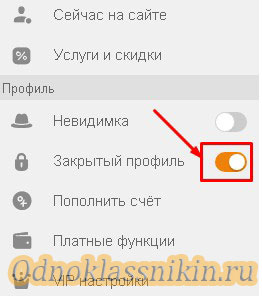
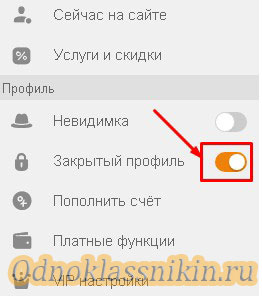
Справка! На момент написания статьи цена на услугу составляет 100 ОК. Если на счете есть необходимая сумма, то после нажатия на кнопку «Купить» в разделе настроек станут доступны расширенные возможности защиты страницы. При недостатке средств сайт предложит пополнить счет любым удобным способом.
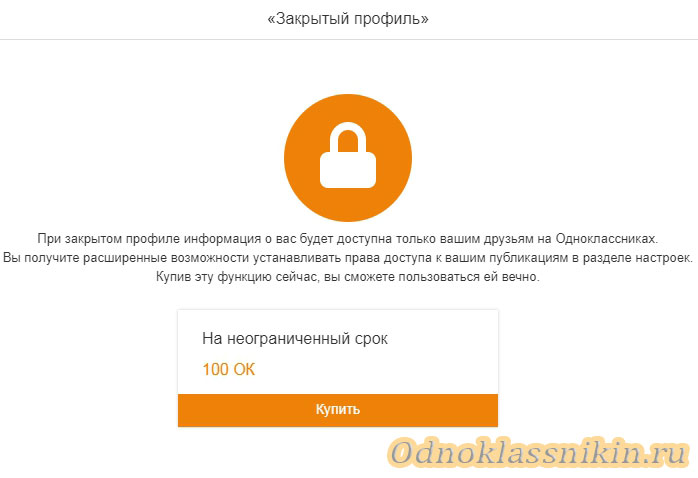
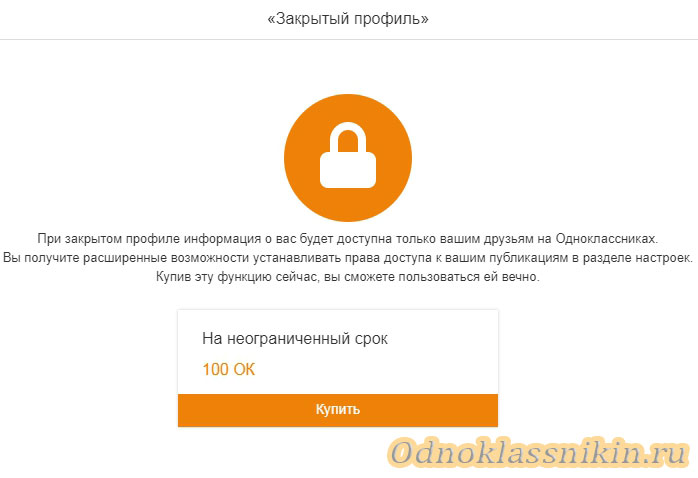
Чтобы на Вашу страничку на «Одноклассниках» не заходили незнакомцы, не надоедали своими сообщениями, комментариями и оценками, сделайте аккаунт доступным только для друзей. Так можно наслаждаться общением в полной мере.
Как настроить страницу в социальной сети одноклассники
 Не каждый человек, зарегистрировавшись в социальной сети, знает, как и что делать дальше. Не всем известно, как изменить имя в одноклассниках или как загрузить фотографию в одноклассники.
Не каждый человек, зарегистрировавшись в социальной сети, знает, как и что делать дальше. Не всем известно, как изменить имя в одноклассниках или как загрузить фотографию в одноклассники.
Как загрузить аватар в социальной сети одноклассники
Для загрузки личной фотографии или любого другого изображения на аватар, нажмите кнопку «Добавить фото» или просто нажмите на стандартное изображение, установленное у вас вместо аватара. После выбора изображения нажмите галочку, чтобы сохранить изменения и установить аватар.

Если впоследствии вы решите сменить установленный аватар, то просто наведите на изображение и нажмите ссылку «Сменить фото». Как видите, загрузить фотографию на аватар в одноклассниках очень легко.
Как изменить личные данные в социальной сети одноклассники
Не всегда понятно как изменить те или иные данные о себе, особенно это доставляет трудности людям, которые только изучают компьютер и интернет. Чтобы сменить личные данные в одноклассниках (фамилию и имя, город проживания, а также возраст) можно воспользоваться двумя способами.
1. Под автаром нажмите кнопку «Изменить настройки» и вы попадете в блок, позволяющий производить основные настройки своей страницы (личные данные, пароль, логин и т.п.) Выберите первый пункт «Личные данные» и нажмите кнопку «Изменить». Во всплывающем окне вы сможете указать все необходимые сведения о себе.


2. Второй способ настройки личных данных сразу после регистрации – Блок «О себе», который дает всплывающие подсказки и помогает быстро освоиться с интерфейсом сайта.

Теперь вы знаете, как изменить личные данные в социальной сети одноклассники.
Посмотрите видео, где я подробно рассказываю о настройках личных данных в одноклассниках, а также показываю все на личном примере.
Если заметили ошибку, выделите фрагмент текста и нажмите Ctrl+Enter
Настройка ленты в Одноклассниках
Как быстро настроить ленту в Одноклассниках
Социальная сеть Одноклассники содержит на странице ленту новостей, которая позволяет узнать события из жизни ваших друзей, посмотреть фотографии, активность групп. Также вы можете добавлять фото, заметки, менять статус – все это будут отражать новости.
Большое количество обновлений, среди которых попадаются не очень интересные, перегружает ленту. Тогда действительно интересные события могут затеряться. С вашей новостной лентой похожая ситуация, вы задаетесь вопросами «Правильно ли настроена моя страница?», «Почему на ленте нет новостей?» – статья поможет разобраться с этими проблемами, настроить новости нужным образом.
Что такое лента
Какие есть функции? Социальная сеть предоставляет следующие возможности:
- Добавлять фото, видео, заметки, музыку.
- Следить за появлением новых фотографий, статусов, других событий у знакомых.
- Знать об активности интересных групп.
- Увидеть фото, записи, видео, которые понравились друзьям.
Удобно, что новости легко настроить так, чтобы они соответствовали вашим предпочтениями – отказаться от просмотра нежелательных, неинтересных обновлений группы, конкретного человека. Не хотите смотреть обновления совсем? Новостной блок на странице можно полностью отключить.
Как настроить ленту в Одноклассниках
Настроек не слишком много. Рассмотрим основные, которые могут заинтересовать.
Чтобы не пролистывать страницу для просмотра обновлений одних и тех же людей, создали вкладку «избранное». Добавить туда знакомых просто:
- Нажмите кнопку «Избранное».

- Откроется окно, нужно выбрать интересующих друзей, кликая по иконкам. Чтобы выбрать, нужно прокрутить аватарки друзей вверх или вниз.

- Выбранные друзья помечаются зеленым значком, все прочие значки остаются прозрачными.
- Когда понадобится убрать человека из списка, нужно нажать зеленый значок. Он станет прозрачным. Это означает, что друг из перечня исключен.
Новости, которые неинтересно видеть, легко удалить. Для этого наведите на событие курсор. В правом верхнем углу появится крестик, его нужно нажать. Можете скрыть либо одно событие, либо все обновления человека, группы.
Как отключить ленту в Одноклассниках
Есть настройка, которая позволяет скрыть новости своих друзей или группы. Для этого нужно найти последний пост друга, нажать крестик, который появится при наведении курсора. Система предложит варианты действий.
- Скрыть сообщения от друзей.
- Скрыть сообщения от групп.

- Пожаловаться администрации.
Выбираете нужное действие. Следует знать, что закрыты будут сразу все посты, обновления. Вернуть их обратно будет сложнее. Для того, чтобы очистить ленту полностью, необходимо последовательно выполнить данный алгоритм для всех друзей и групп, на которые вы подписаны.
Как восстановить ленту в Одноклассниках
Если передумали, хотите включить ленту активности, действуйте следующим образом:
- Откройте свою страницу.
- Справа вверху найдите иконку с маленьким треугольником, нажмите.
- Далее следует выбрать раздел «Изменить настройки».

- На страничке настроек слева увидите «Скрытые из ленты».

- Из перечня выбрать друга, новости которого собираетесь вернуть.
- Если хотите восстановить обновления групп, игры – выберите соответствующий пункт.
- Нажмите на крестик в вернем правом углу.

- Подтвердите действие.

В результате этих действий лента будет восстановлена. Вновь сможете отслеживать активность друзей, групп социальной сети.
Почему не работает лента
Если зашли в Одноклассники, а лента новостей не открывается, нужно найти причину. Их может быть несколько:
- Лента отключена.
- Следует почистить кэш.
- Нужно зайти через другой браузер.
Важно Не стоит пугаться слов «кэш», «браузер», все достаточно просто. В интернет заходите через браузер – Chrome, Firefox. Кэш можете почистить, если зайдете во вкладку «История», нажмете «Очистить». По умолчанию удаляется журнал посещений, куки, кэш.
Помните, что после этого действия автоматически покинете все аккаунты, в том числе страницу в Одноклассниках. Потом нужно будет снова вводить пароль.
Настройка ленты в Одноклассниках не так сложна, как могло показаться вначале. Теперь вы хорошо разбираетесь во многих аспектах, можете управлять своей лентой новостей, исключая и добавляя нужные вам элементы, события.
Настройка ленты в Одноклассниках

Новостная лента присутствует на странице любого пользователя и каждого сообщества социальной сети Одноклассники. В ней отображается подробная информация обо всех событиях, которые происходят на бескрайних просторах ресурса. Иногда юзеру может не нравиться, что в ленте много лишних и неинтересных для него оповещений. Можно ли настроить новостную ленту на своей странице так, чтобы пользоваться ей было удобно и приятно?
Настраиваем ленту в Одноклассниках
Итак, попробуем вместе произвести настройку ленты новостей на своей странице. Запутаться в данных параметрах вряд ли возможно, их не так много и сложностей здесь возникнуть не должно.
Шаг 1: Добавление друга в Избранное
В ленте новостей присутствует очень удобный атрибут — вкладка «Избранное». Это позволяет установить своеобразные фильтры для всего потока информации на ресурсе и смотреть только актуальное именно для вас.
- Открываем в браузере сайт odnoklassniki.ru, проходим авторизацию, в верхней части новостной ленты выбираем пункт «Избранное».
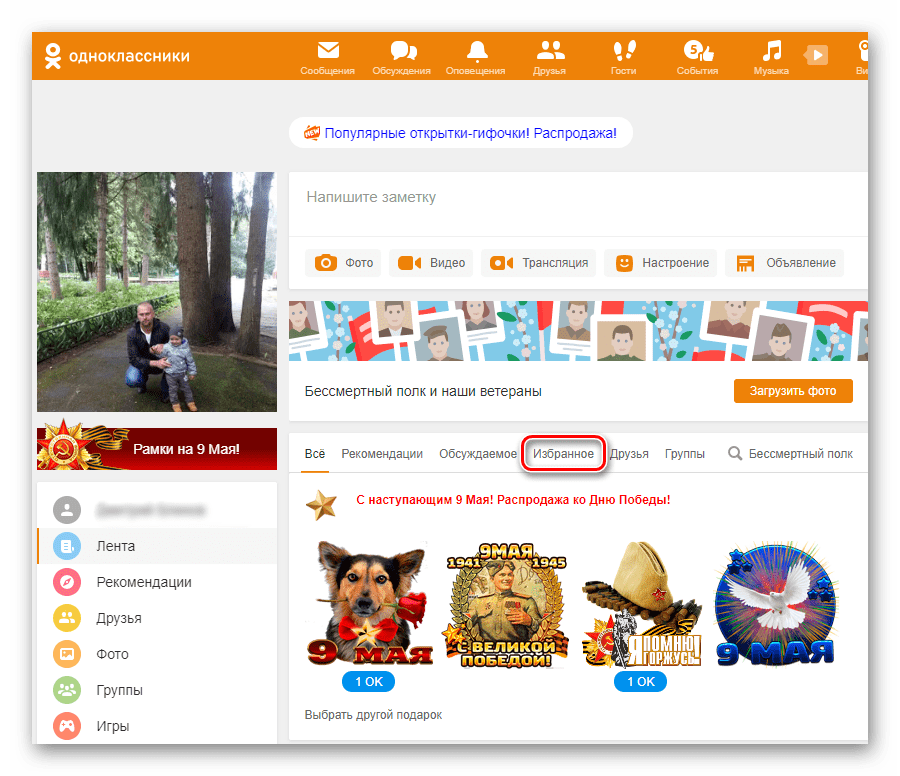
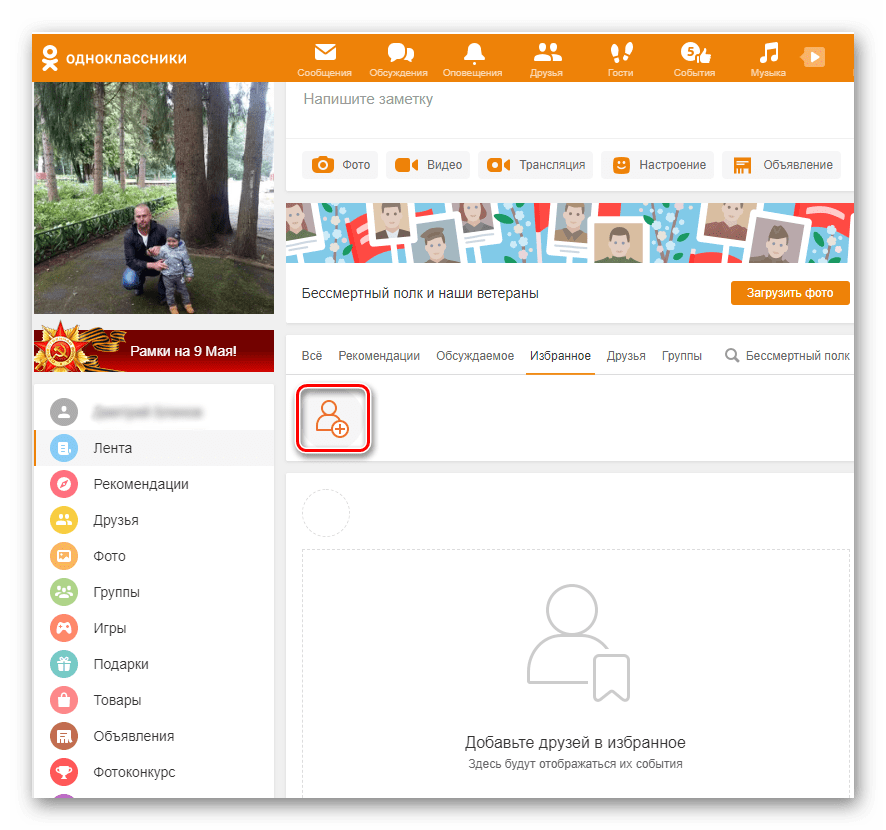
Выбираем из списка друзей, информацию о действиях которых мы хотим наблюдать в разделе «Избранное» своей ленты. Кликаем левой кнопкой мыши по звёздочке на аватарках приятелей.

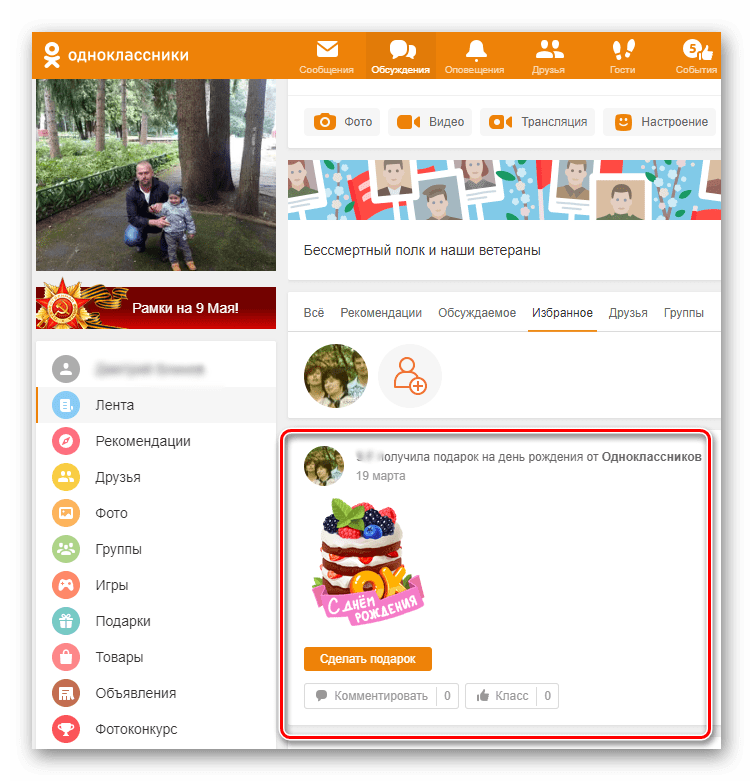
Шаг 2: Скрытие событий у друга
Иногда люди, состоящие в списке наших друзей в Одноклассниках, совершают различные не очень интересные нам действия и, естественно, всё это отображается на Ленте. Можно скрыть эти события.
- Открываем свою страницу, в ленте новостей находим оповещение от друга, информацию о событиях у которого мы не хотим видеть. В блоке этой новости, в верхнем правом углу, нажимаем на кнопку в виде крестика «Убрать событие из Ленты».
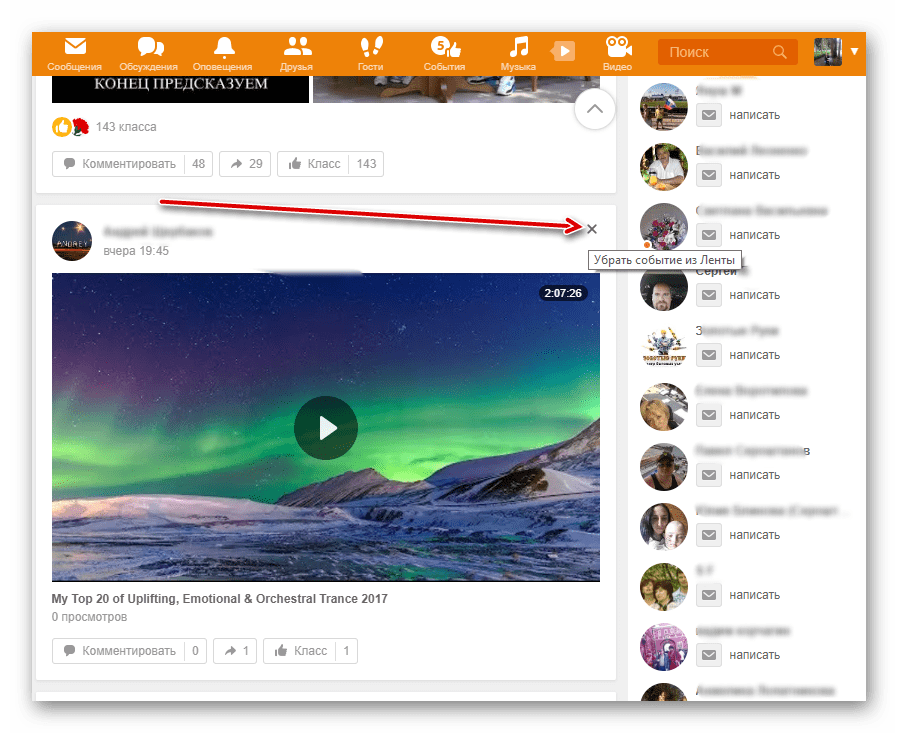
Выбранное событие скрыто. Теперь нужно поставить галочку в поле «скрывать все события и обсуждения такого-то».


Шаг 3: Скрытие событий в группе
В сообществах по интересам также часто освещаются не совсем актуальные для нас темы, поэтому можно исключить эти группы из Ленты.
- Заходим на главную страницу, продвигаемся по Ленте вниз, находим событие в сообществе, оповещения из которого вас не интересуют. По аналогии с Шагом 2 нажимаем крестик в углу.
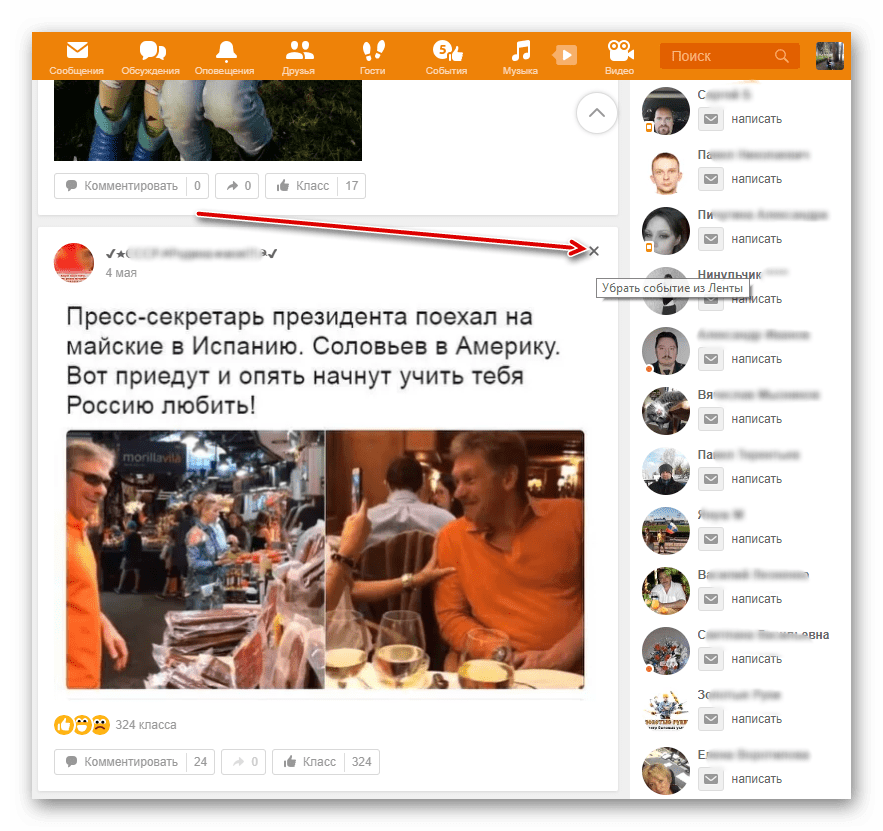
Ставим отметку в поле «скрывать все события группы такой-то».


Восстановление оповещения от друзей и групп
При желании в любой момент можно восстановить отображение событий у друзей и в сообществах, ранее скрытых из Ленты пользователем.
- Заходим на свою страницу, в верхнем правом углу, рядом с аватаркой, видим маленькую иконку в виде треугольника. Нажимаем на неё ЛКМ, в выпавшем меню выбираем пункт «Изменить настройки».
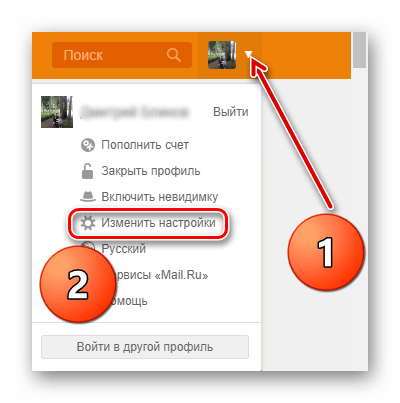
На странице настроек нас интересует блок «Скрытые из Ленты».

Выбираем, например, вкладку «Люди». Наводим мышь на аватарку юзера, новости от которого нам опять стали интересны и в верхнем правом углу фотографии нажимаем на кнопку «Убрать из скрытых» в виде крестика.
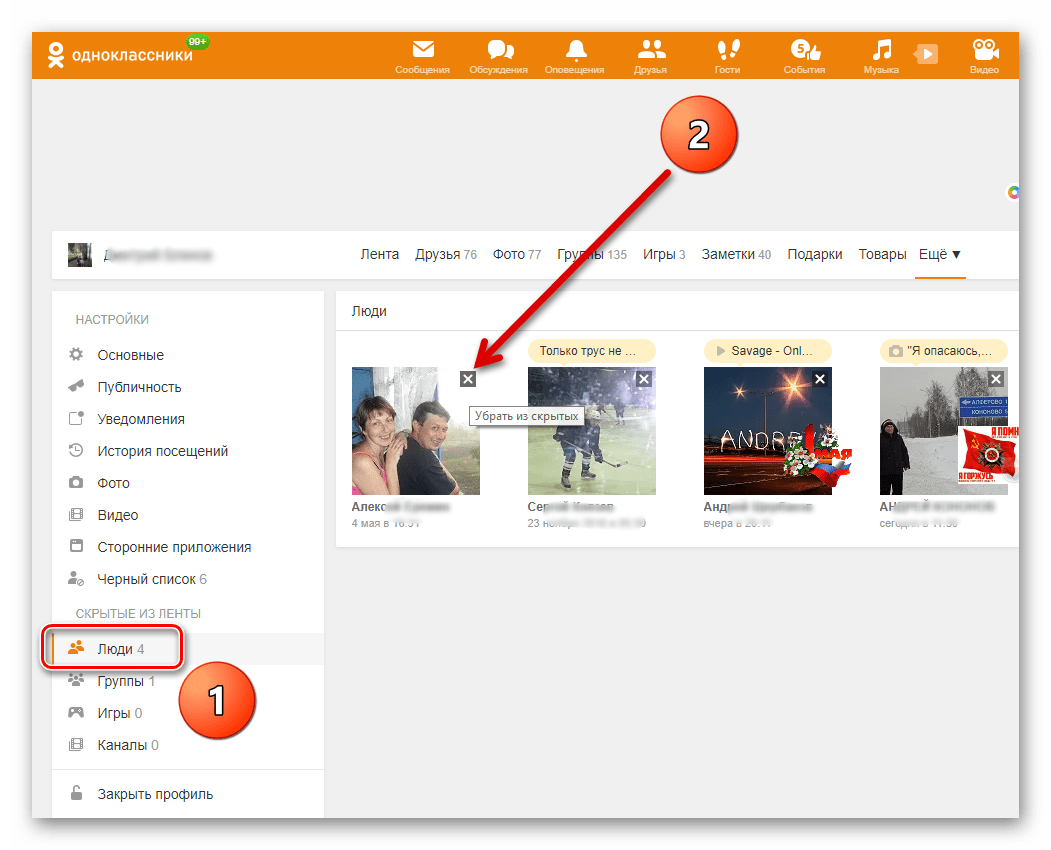

В принципе, это все основные возможные настройки вашей новостной ленты. Произведя по необходимости эти нехитрые действия, вы заметно уменьшите количество ненужной и неинтересной вам информации на своей странице в Одноклассниках. Ведь общение должно приносить радость и удовольствие.
Отблагодарите автора, поделитесь статьей в социальных сетях.
Настройка ленты в Одноклассниках
Лента — все события друзей, показывающиеся на Вашей странице в одноклассниках, то есть любое добавление фото, новый статус, добавление друзей не пройдет бесследно. Лента показывается на главной странице Вашего профиля. Чтобы перейти к ленте событий из другого раздела, необходимо кликнуть по кнопке «Лента» под Вашими именем и фамилией или кликнуть по логотипу социальной сети одноклассники, в верхнем левом углу.

Для быстрого поиска, в ленте имеются фильтры. Можно выбрать, чтобы показывались только новые события о фотографиях, видео, заметках, группах, новое у друзей — будут показаны только события (не будет видно добавление друзей, событий в группе и в играх). Все фильтры показаны в верхней части ленты, фильтры которые не поместились, открываются, если кликнуть по кнопке «еще».

Цифры на аватарках друзей в ленте показывают у кого произошли события и сколько, со времени последнего Вашего посещения своей страницы. В левой части (где иконка группы) — общее количество новых событий у всех друзей, далее показаны у каких людей сколько новых событий.

Чтобы выбрать события только одного друга, достаточно кликнуть по аватарке этого человека в ленте. Если нужный друг не показан в ленте, можно поискать его, нажимая стрелочку в правой части ленты.

Чтобы вернуться обратно к событиям всех друзей, кликаем по иконке в левой части ленты с нарисованным изображением нескольких человек.

Если требуется постоянно просматривать события нескольких определенных друзей, то их удобнее добавить в избранное. Для этого кликаем по разделу «избранное» и затем кликаем по иконке человечка с плюсиком.

В появившемся окне выбираем нужных друзей и кликаем правой клавишей мышки. Выбранные друзья отмечаются звездочкой на зеленом фоне, не выбранные показываются звездочкой на прозрачном фоне.

В окне показывается по шесть аватарок в ряд, если нужных людей нет, перелистываем вниз колесиком мыши, либо наводим на боковой скролл курсор мыши, зажимаем левую клавишу и перетаскиваем вниз. Так же можно воспользоваться поиском по друзьям для быстрого нахождения.


После выбора просто закрываем окно кликнув по крестику в правом верхнем углу.

В избранное можно добавлять и кликнув по иконке в ленте, после чего показываются события только одного друга. В верху ленты появляется строка «добавить в избранное» с белой звездой. Кликнув по этой строке, друг добавляется в избранное и звездочка становится оранжевой. Таким же способом удаляем из избранного — еще раз кликнув мышкой, друг удаляется из избранного и звездочка снова становится белой.

После добавления в «избранное» нужных друзей, в разделе «избранное» будут показаны только те, кого добавили.

Если какое то из событий не желаете видеть в ленте, то можно удалить это событие или все событие от этого друга. Для этого, наводим на событие и кликаем по крестику в правом вернем углу (если на событие не наводить курсор мышки, то крестик не появится).

В появившемся окне, можно установить флажок в графе «скрыть все обсуждения и события в ленте», тогда Вы больше не увидите не одно событие этого человека. Если флажок не устанавливать, то удалится только одно событие — то, которое выбрали. Для удаления нажимаем кнопку «Скрыть».

Чтобы события друга снова показывались в ленте, необходимо воспользоваться разделом настройки.
Как настроить ленту в Одноклассниках
Одноклассники – популярная социальная сеть, посещаемость которой составляет более 42 миллиона посетителей за сутки. Как у любой социальной сети в одноклассниках есть своя лента, благодаря которой пользователи узнают обновления друзей и групп. Но лента новостей в Одноклассниках не всегда содержит в себе интересующую информацию для пользователей, иногда человек просто не хочет видеть те или иные новости. Тогда становится актуальным вопрос «Как настроить новостную ленту?». Рассмотрим возможные способы настройки.
Как настроить ленту новостей в Одноклассниках
- Для начала необходимо зайти на свой профиль, далее найти кнопку «Ещё», она находится чуть правее от центра страницы («Лента» «Друзья» «Фото» «Группы» «Игры» «Заметки» «Подарки» «Ещё»).

- Далее нужно нажать на эту кнопку и выбрать «Настройки».

- Открывается новая страница. В левом столбце показано, какие настройки можно изменить. В самом низу есть раздел «СКРЫТЫЕ ИЗ ЛЕНТЫ», в нём показаны все люди, события которых ранее были исключены из ленты.

- Для того чтобы вернуть их обратно необходимо навести курсор на данного человека. Появится диалоговое окно, где на самой последней строчке будет написано «Убрать из скрытых». Нажав на это строчку, события данного человека будут вновь видны в ленте.

- Если требуется постоянно смотреть события определённых друзей, то их можно добавить в раздел «избранное», для этого на своей странице нужно нажать кнопку «Избранное» «плюсик», далее поместить туда интересных людей. После этого, можно смотреть их новости, не просматривая полностью всю ленту.

Как отключить ленту в Одноклассниках
На данный момент полностью отключить ленту в Одноклассниках невозможно. Можно лишь сделать так, чтобы вообще не отображались никакие события. Сделать это можно только лишь отключив события каждого друга или каждой группы.
Отключить события друзей
- открыть ленту новостей;
- навести курсор на событие друга, затем нажать «Крестик»;

- в появившемся окне нажать «Скрывать все события и обсуждения «

Отключить события группы
- Зайти в группу;
- Навести курсор мыши под фото группы на «…»;
- Нажать на «Исключить из ленты».

Многие задаются вопросом как скрыть свою ленту от друзей. К сожалению, данная возможность не предусмотрена в соц. сети. Вариант только один – не вести активность.
Обратите внимание! После того, как вы скрыли событие друга и отписались от группы, вы больше не сможете увидеть их новости в своей ленте.
Почему не работает лента новостей
Иногда может случиться такая проблема, когда новостная лента не работает. Пользователь, как обычно, заходил на сайт, общался с друзьями и ничего другого не нажимал и ничего не скрывал. Но новостная лента не открывается. Вопрос напрашивается сам собой «Почему в ленте нет новостей?».
- Зайдите в настройки ленты, скорее всего у вас у вас все друзья и группы занесены в «скрытые из ленты». Уберите их оттуда.
- Второй вариант, у вас попросту нет друзей и групп, либо они не ведут активность в сети.
- Третий вариант, Не работает сам сайт Одноклассники – может быть и такое, что на сервере сети ведутся работы или просто произошёл небольшой сбой. В данном случае можно просто подождать и войти на свою страницу заново. После того, как всё восстановится, лента новостей появится.
Как восстановить ленту в Одноклассниках
Для того чтобы включить ленту активности в одноклассниках необходимо изменить настройки. Нужно войти на свою страницу, под аватаркой нажать кнопку «Настройки» После чего откроется новая страница, где можно посмотреть те группы и людей, которые были исключены из новостной ленты.

Далее наводим курсор на определенную группу, появляется диалоговое окно, внизу которого будет строка с колокольчиком и написано «Показывать в ленте», нажимаем на нее. Теперь события данной группы будут видны в ленте.
 Следующая страница>
Следующая страница>
Подключение Одноклассников | Seolit
Чтобы записи публиковались в Одноклассники автоматически, необходимо добавить Одноклассники в приёмники.
Всю инструкцию по подключению аккаунта Одноклассники в приёмники можно просмотреть здесь картинках по этапам:
1. Вы вошли в свой профиль в Сеолите и находитесь на стадии выбора проекта.
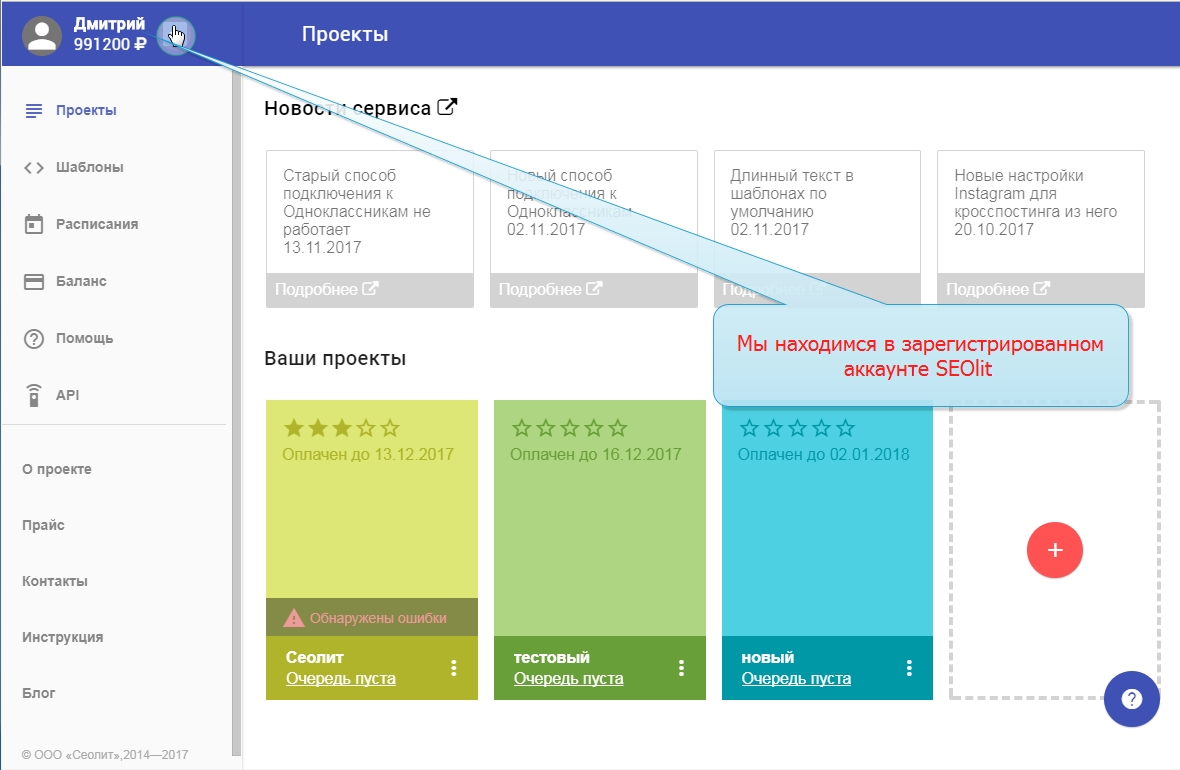
2. Выбираем проект, в котором будем работать.
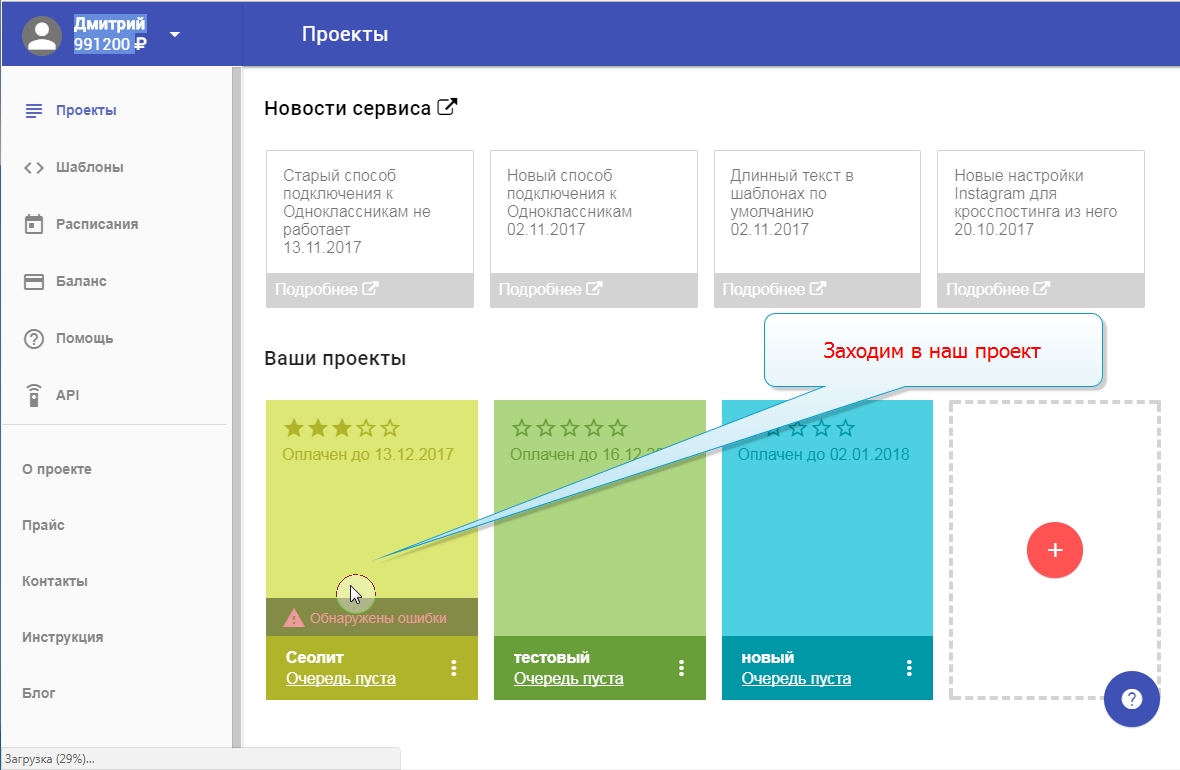
3. В колонке «Приёмники» нажимаем на ссылку «ПОДКЛЮЧИТЬ СОЦСЕТЬ»
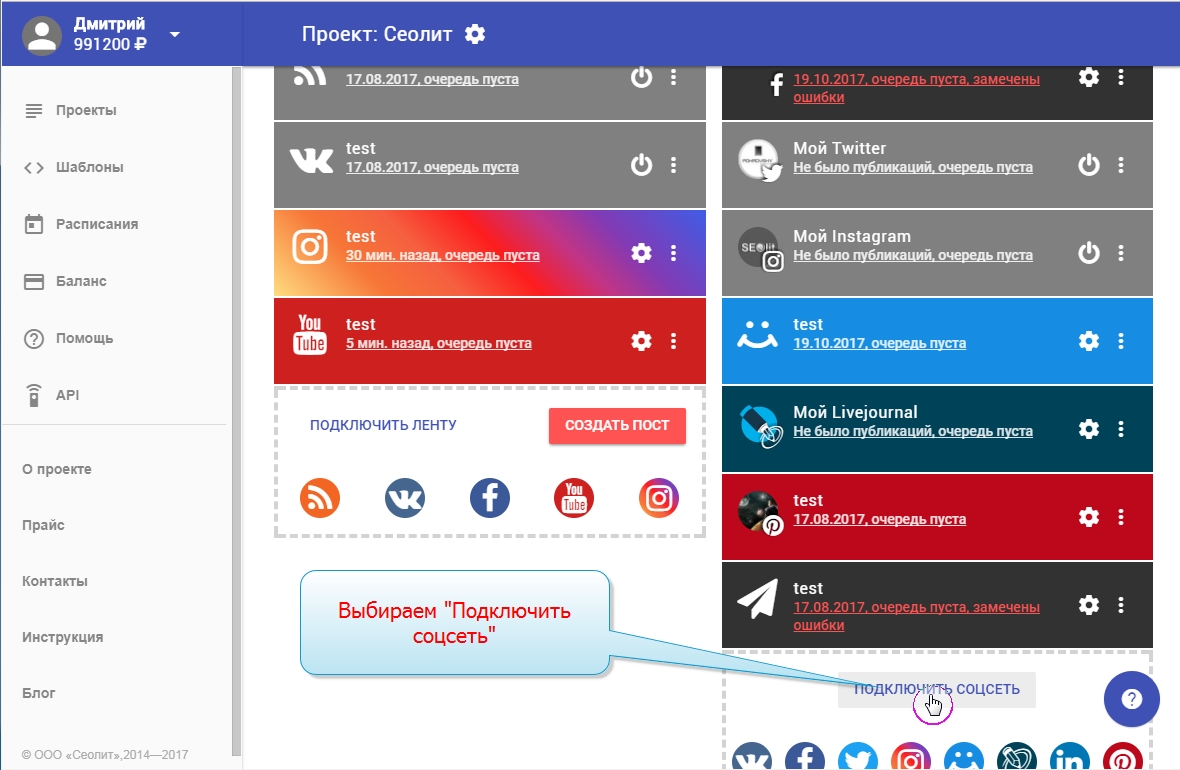
4. Выбираем нужную нам соцсеть, в данном случае «Одноклассники».
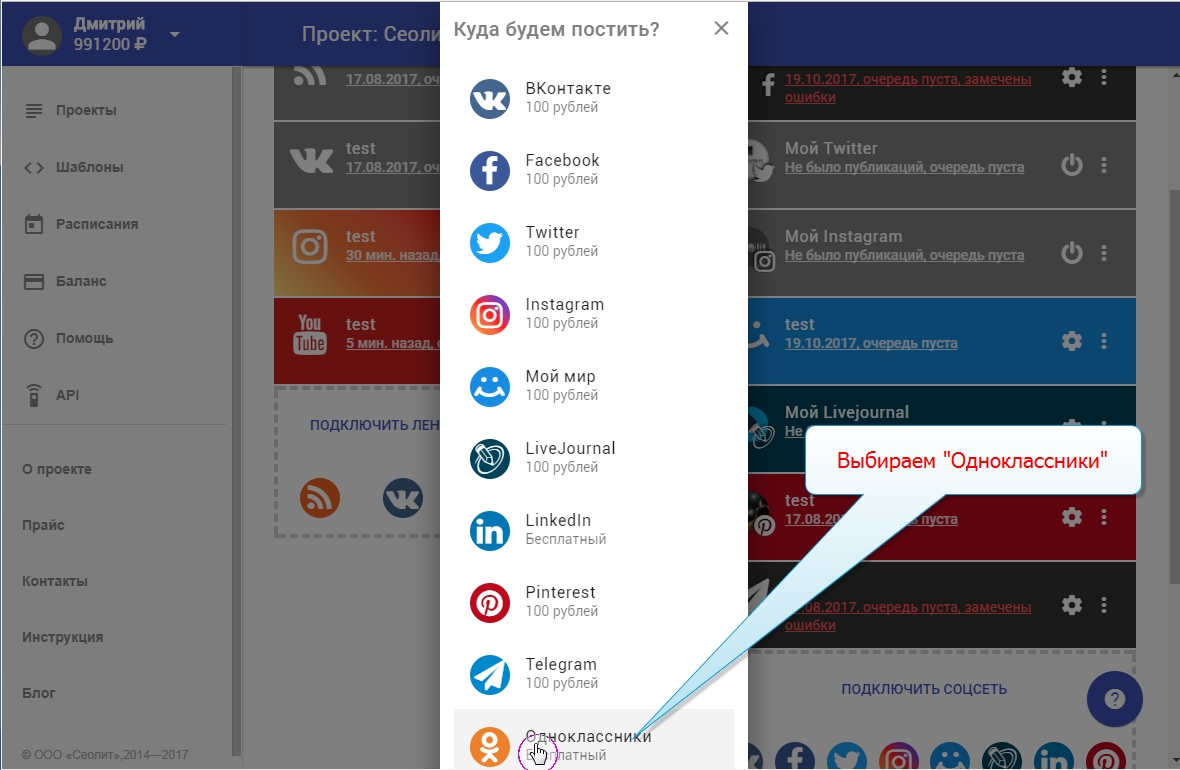
5. В поле «Наименование» вводим любое придуманное название подключения.
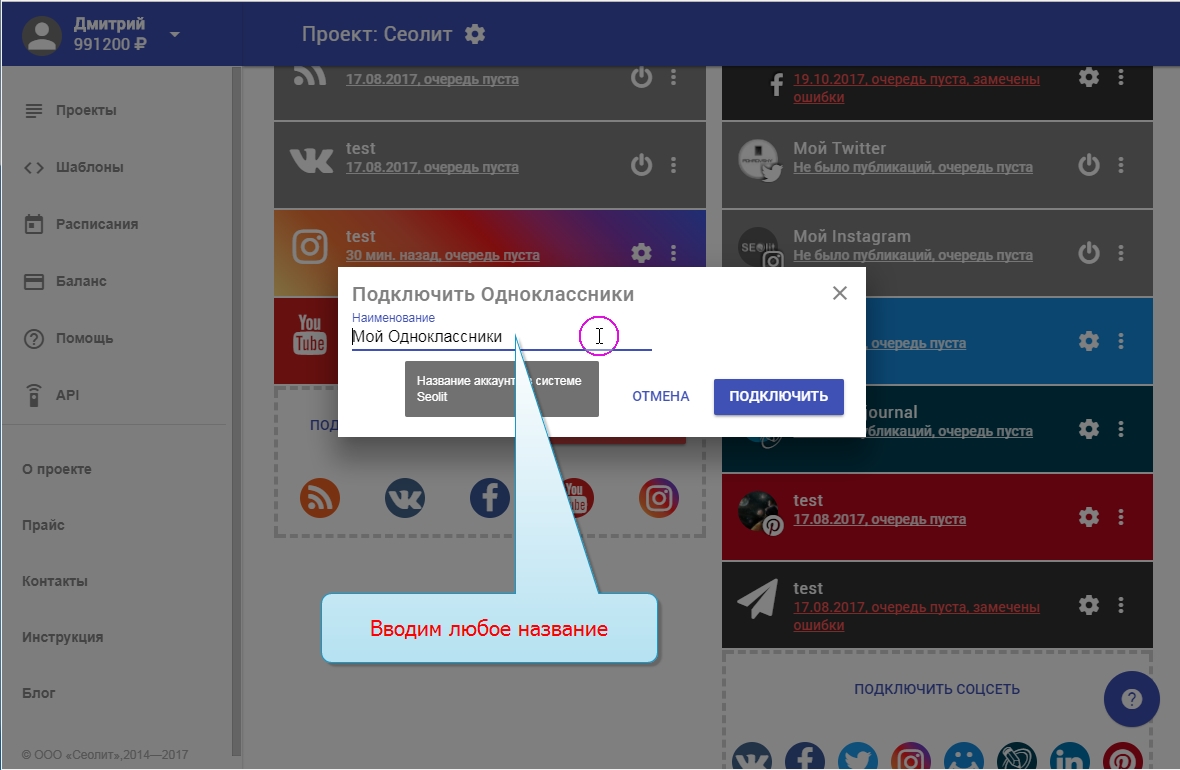
6. Подтверждаем.
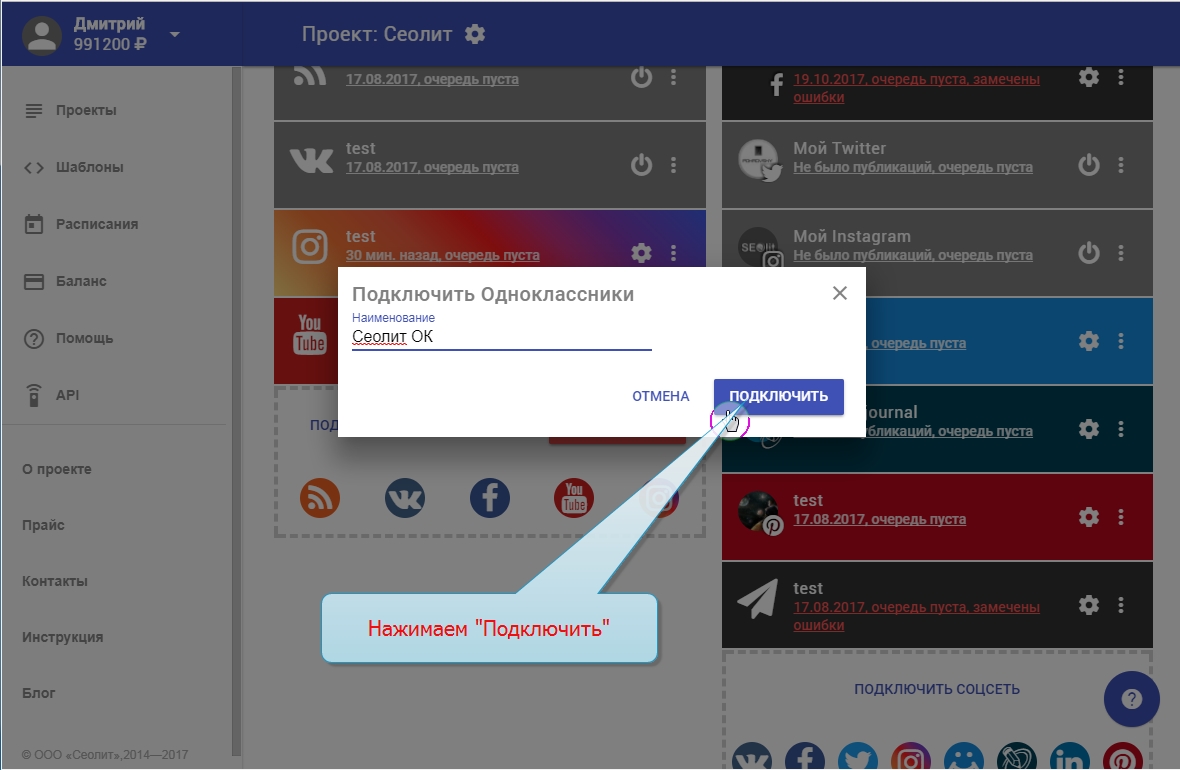
7. Вводим свой логин для входа в аккаунт соцсети.
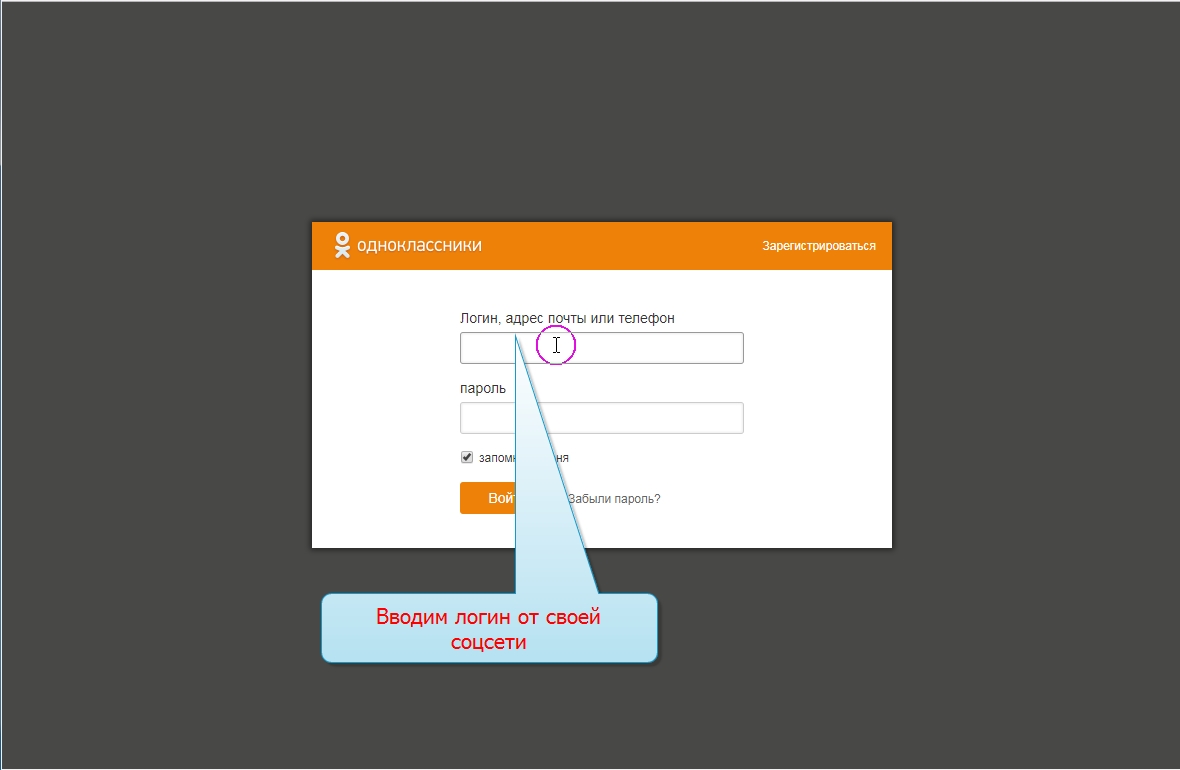
8. Вводим свой пароль для входа в аккаунт соцсети.
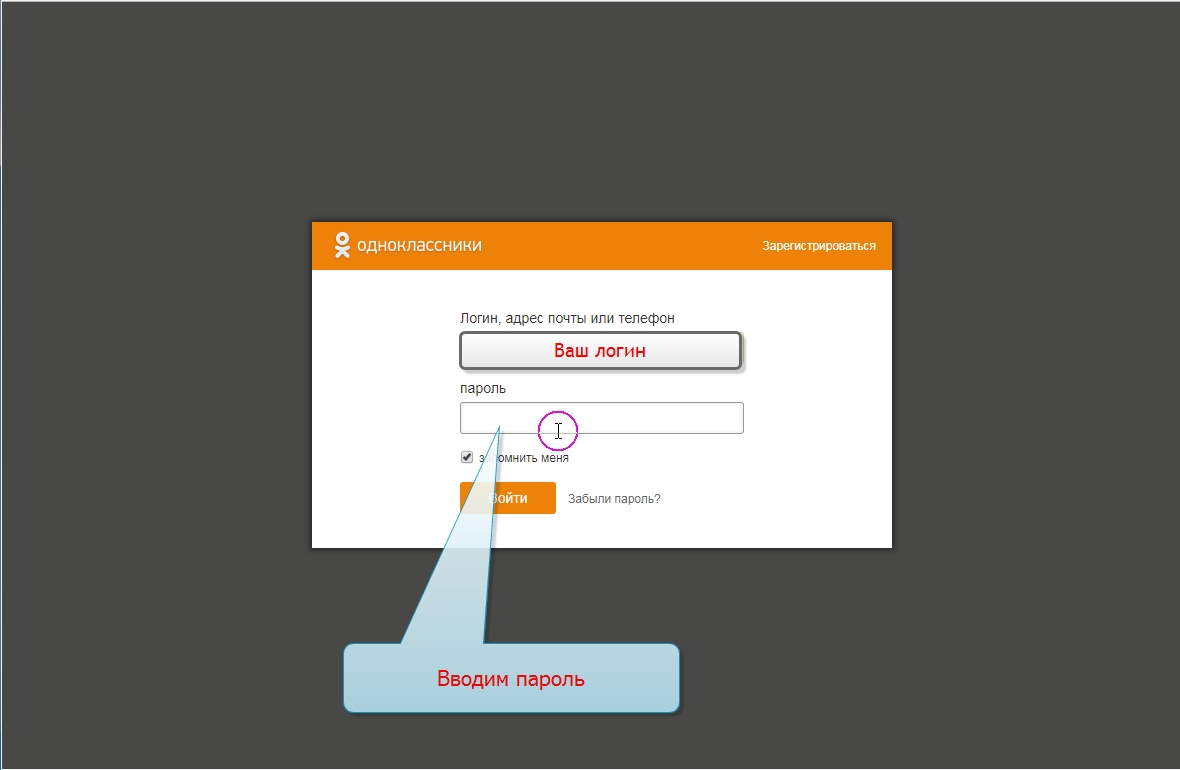
9. Нажимаем «Войти».
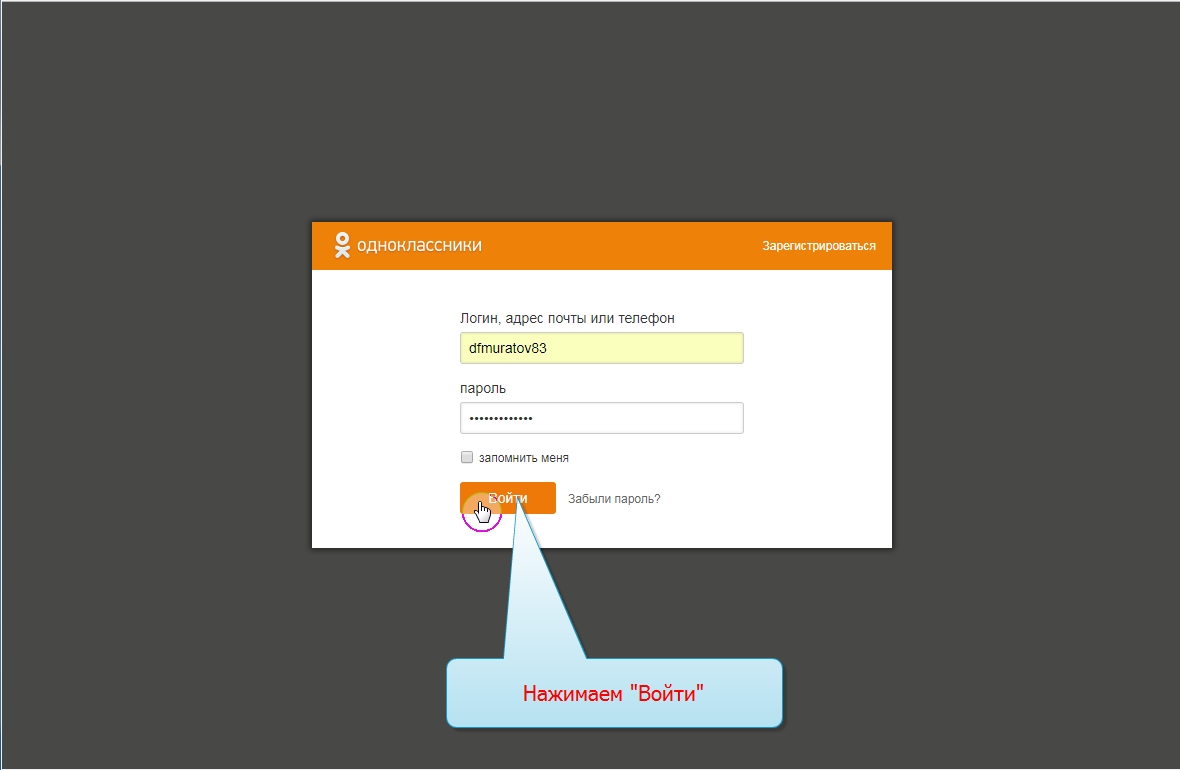
10. Подтверждаем.
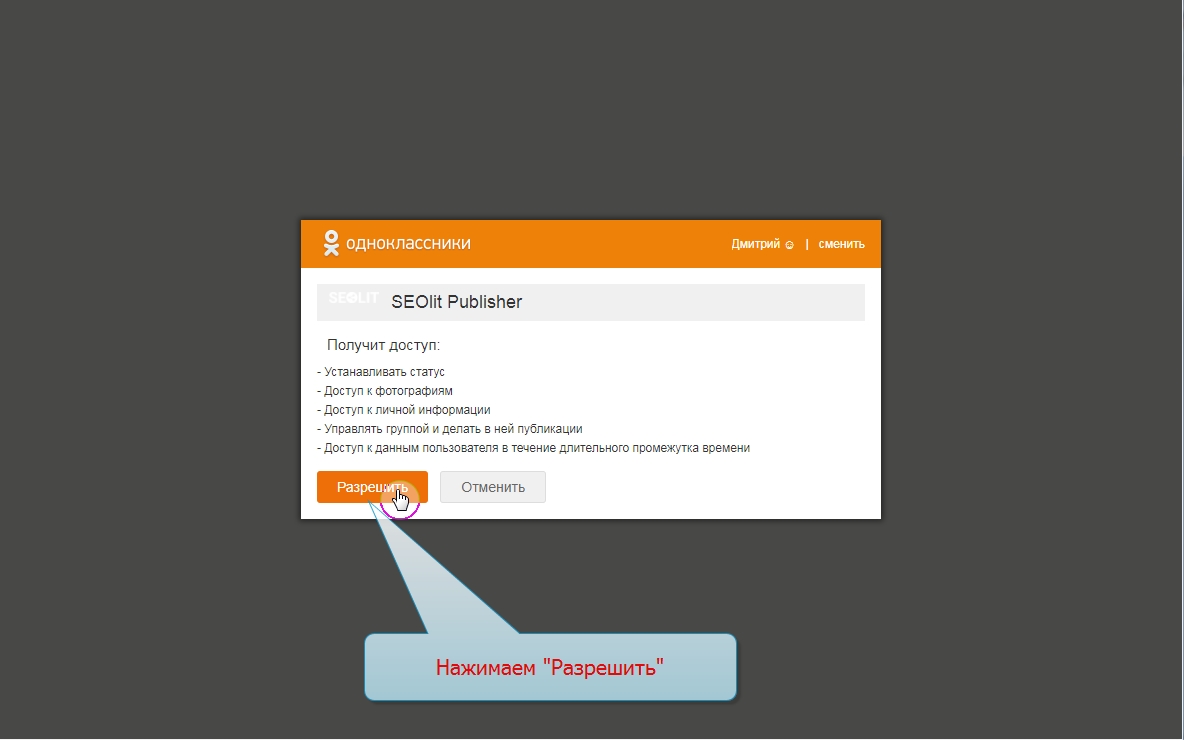
11. В «Одноклассниках» предварительно должна быть добавлена хотя бы одна группа, иначе добавить соцсеть не удастся.
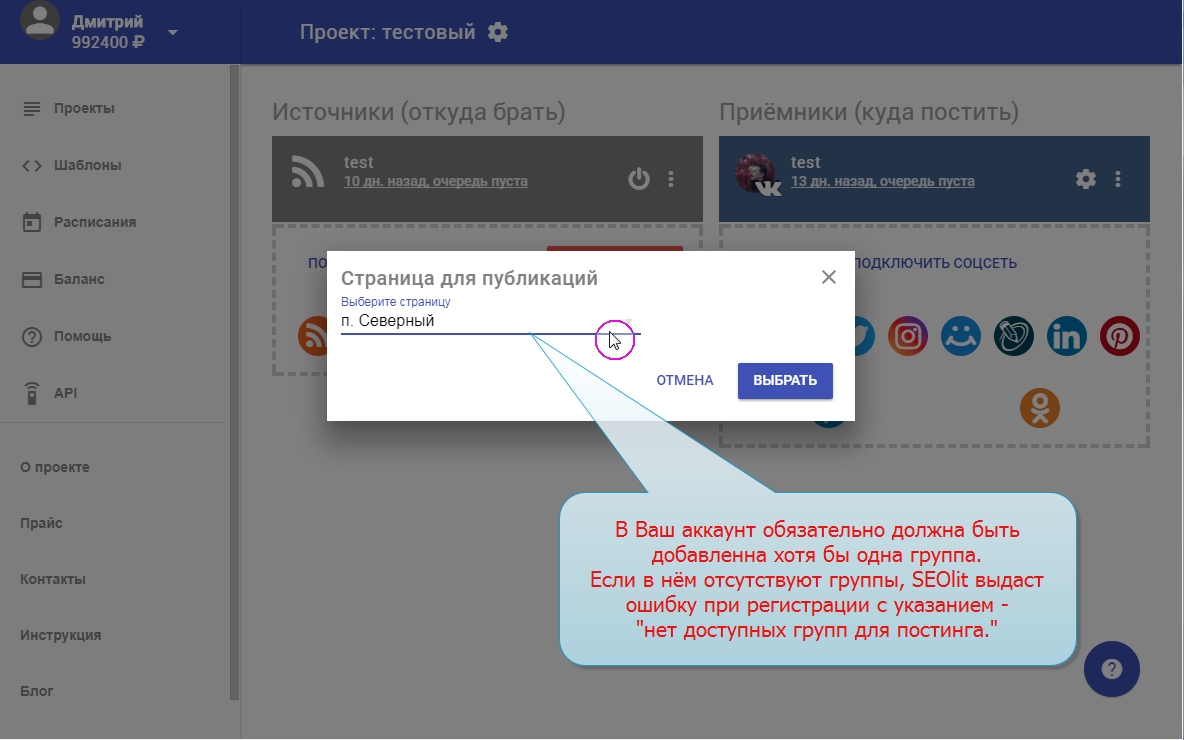
12. Выбираем нужную Вам группу.
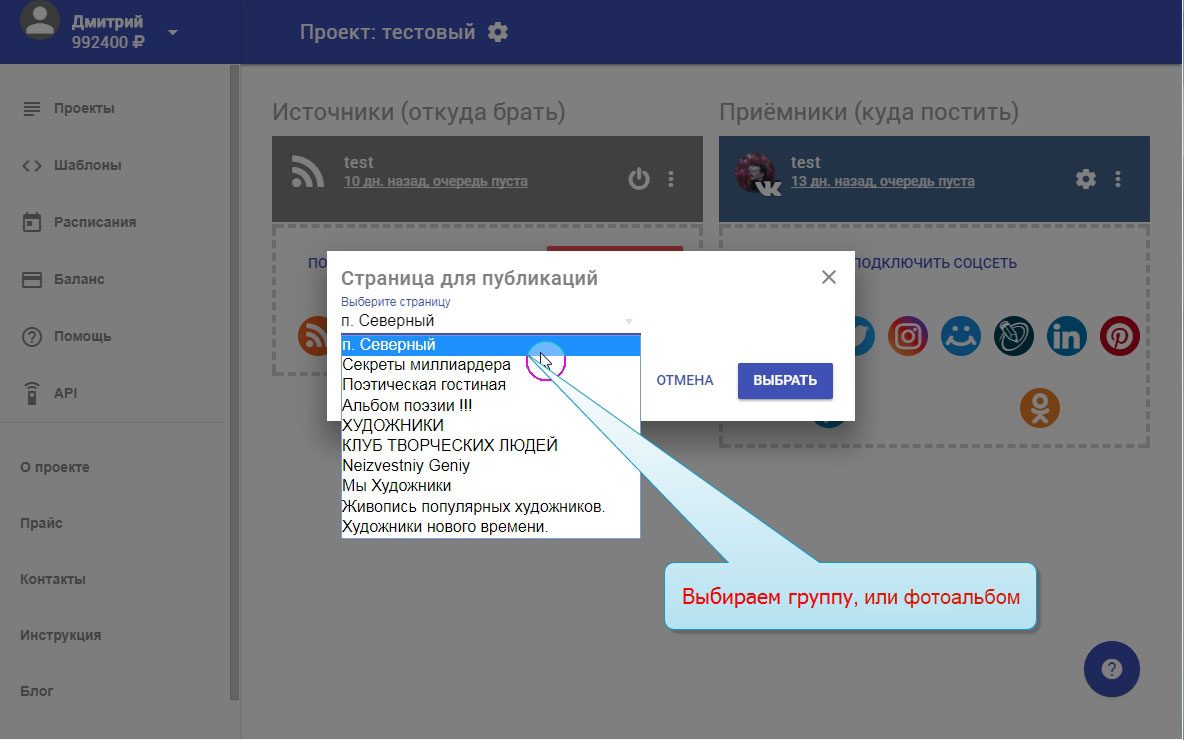
13. Нажимаем «Выбрать».

14. На этом этапе добавление соцсети «Одноклассники» завершена. В колонке с приёмниками Вы можете увидеть Ваш добавленный аккаунт.
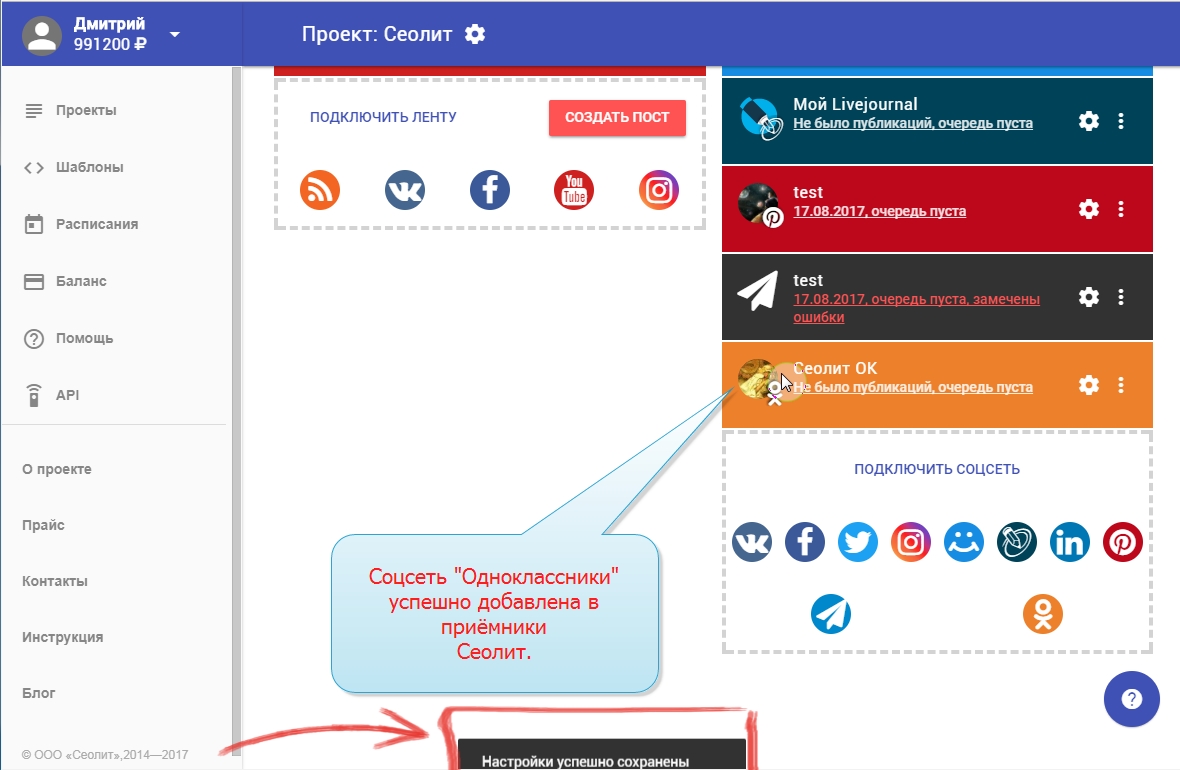
Приятной работы.
Как настроить Одноклассники?
В данной теме будет разбираться, как настроить Одноклассники (известная социальная сеть). Первым делом, вам необходимо будет пройти регистрацию в одноклассниках, затем перейти на закладку «Одноклассники» или «Основное», это ваша личная страница. Перейдя по этой ссылке, мы увидим интуитивно понятный и простой интерфейс своего личного кабинета, как пользователя. Под основным меню идет ваша аватарка (фото или картинка, которая видна каждому пользователю и ассоциируется с вами). Если вы нажмете на аватарку, он увеличится до настоящего размера, а вокруг появятся разные данные и ссылки: «Комментарии» на аватар нужны для добавления вашего же комментария для вашей аватары. Это нужно для того, чтобы вы могли ответить на комментарий ваших друзей. А в рядом указано количество уже добавленных комментариев.
Изменяем настройки на сайте Одноклассники
Разбираем дальше, как настроить Одноклассники. Функция «Изменить настройки» находится под аватаркой, туда можно попасть, если нажать мышкой на кнопку «Еще». Здесь расположены различные настройки для изменения самой страницы и данных на ней.
Рассмотрим некоторые пункты:
- «Изменить номер телефона». Тут и без подсказок понятно, что там меняется номер мобильного телефона.
- «Логин». Логин – это тот почтовый ящик, на который зарегистрирована ваша личная страница в одноклассниках, потому, если вы вдруг забыли или потеряли пароль, вам нужно будет воспользоваться этой функцией.
- «Пароль». Это очень важный аспект по теме: как настроить страницу в Одноклассниках, поскольку пароль обеспечивает защиту от взлома вашей страницы. Изменить пароль просто, вы вводите свой, который есть на данный момент, и дважды, придуманный новый. Для безопасности вашей страницы необходимо придумать сложный пароль, который будет очень нелегко подобрать: от 6 до 12 символов, где должны быть цифры, спецсимволы и английские буквы. После смены пароля, нужно нажать: «сохранить».
- «Настройка уведомлений». Здесь вы галочками отмечаете те события, о которых вы хотели бы, чтобы вам приходило уведомление на почтовый ящик.
- «Настройки ленты». В этот раздел вы можете поместить всех друзей, чьи события вы не хотите видеть в своей ленте новостей, а также мероприятия и группы. Вернуть все в исходное положение вы сможете там же.
- «Настройка публичности». То же один из важных аспектов в теме, как настроить страницу в Одноклассниках. Здесь вы можете выбрать данные, которые будут показываться, к примеру, только вашим друзьям, а так же масса других различных вариантов.